Während dieser festlichen Weihnachtszeit können Sie einem geliebten Menschen immer eine iTunes Geschenkkarte senden. Aber wäre es nicht herzlicher, dieser Person einen ihrer Lieblingsfilme, Fernsehsendungen oder Alben zu schicken? Sie können dies über die iTunes-Geschenkoption tun.
Apple bietet physische Geschenkkarten an, die Sie in Apple Stores sowie in anderen Verkaufsstellen erwerben können. Sie können auch eine Geschenkkarte per E-Mail versenden. Mit einer Geschenkkarte sagen Sie im Wesentlichen jemandem: "Ich weiß nicht, was Sie wollen, also kaufen Sie einfach alles bei iTunes." Aber für jemanden, der Ihnen nahe steht und dessen Geschmack an Musik, Fernsehen und Filmen Sie vielleicht kennen, warum kaufen Sie nicht einen tatsächlichen Artikel?
Sie können eine App verschenken, wenn Sie wissen, welche Art von Software Ihr Empfänger mag. Dieser Prozess wird in einer CNET-Story mit dem Titel "Wie man eine App aus dem App Store verschenkt" behandelt. Was aber, wenn Sie einen Film, eine Fernsehsendung oder andere Inhalte in iTunes verschenken möchten? Mal sehen, wie das funktioniert.
Sie können einen Artikel von iTunes entweder über Ihren Computer oder Ihr Mobilgerät verschenken. Versuchen wir es zuerst von Ihrem Computer aus.
- Öffnen Sie iTunes auf Ihrem Computer.
- Suchen Sie nach dem Artikel, von dem Sie denken, dass er es wünscht. Dies könnte eine App, ein Film, eine TV-Show, ein Lied, ein Album, ein Hörbuch oder ein E-Book sein. Aber es muss etwas sein, was Geld kostet. Wenn Sie jemandem eine kostenlose App oder einen anderen Artikel schenken, liegt das nicht ganz im Urlaubsgeist. Apple bietet daher keine Geschenkoption für kostenlose Inhalte an.
- Klicken Sie auf den Dropdown-Pfeil neben dem Preis des Artikels. In einigen Fällen müssen Sie zuerst auf das Element klicken, um es vollständig anzuzeigen, um auf den Dropdown-Pfeil zuzugreifen.
- Klicken Sie im Dropdown-Menü auf die Option Geschenk für dieses Element.
- Ein Bildschirm wird angezeigt, in dem Sie Ihr iTunes-Geschenk senden können. Geben Sie die E-Mail-Adresse Ihres Empfängers, Ihren Namen, falls noch nicht aufgeführt, und eine optionale Nachricht mit bis zu 200 Zeichen ein. Wählen Sie das Datum, an dem Sie das Geschenk versenden möchten, entweder heute oder an einem bestimmten Datum. Klicken Sie auf die Schaltfläche Weiter.
- Wählen Sie im nächsten Bildschirm ein Thema für die E-Mail-Karte mit Ihrem Geschenk. Weiter klicken.
- Bestätigen Sie auf dem nächsten Bildschirm Ihr Geschenk. Klicken Sie auf die Schaltfläche "Geschenk kaufen". Apple fordert Sie auf, Ihr iTunes-Kennwort einzugeben.
- Es sollte eine Bestätigungsnachricht erscheinen, die Sie darüber informiert, dass Sie Ihr Geschenk erfolgreich gesendet haben. Klicken Sie auf die Schaltfläche Ein anderes Geschenk senden, wenn sich weitere Personen in Ihrer iTunes-Einkaufsliste befinden, oder auf die Schaltfläche Fertig, wenn Sie fertig sind.
- Ihr Empfänger erhält daraufhin per E-Mail eine Karte mit Ihrem Geschenk. Diese Person klickt einfach auf die Schaltfläche Jetzt einlösen in der E-Mail.
- iTunes wird geöffnet, um die Seite "Code einlösen" anzuzeigen. Ihr Empfänger klickt auf die Schaltfläche "Einlösen" und Ihr Geschenk wird heruntergeladen.
Sie können einen Artikel auch von Ihrem iPhone oder iPad verschenken. Der grundlegende Prozess ist derselbe, aber Ihr Ausgangspunkt ist anders.
Wenn Sie das gewünschte Objekt ausgewählt haben, tippen Sie oben auf dem Bildschirm auf das Symbol iOS Share. Unter den üblichen Optionen für Nachrichten, E-Mail, Twitter und Facebook sollte eine Option für Geschenk angezeigt werden. Tippen Sie auf die Option Geschenk, und führen Sie die oben genannten Schritte aus, um den Artikel an Ihren Empfänger weiterzuleiten.

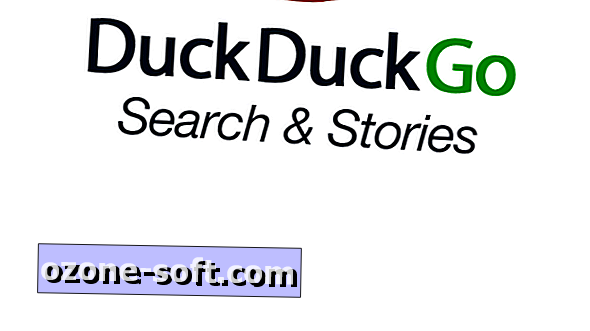











Lassen Sie Ihren Kommentar